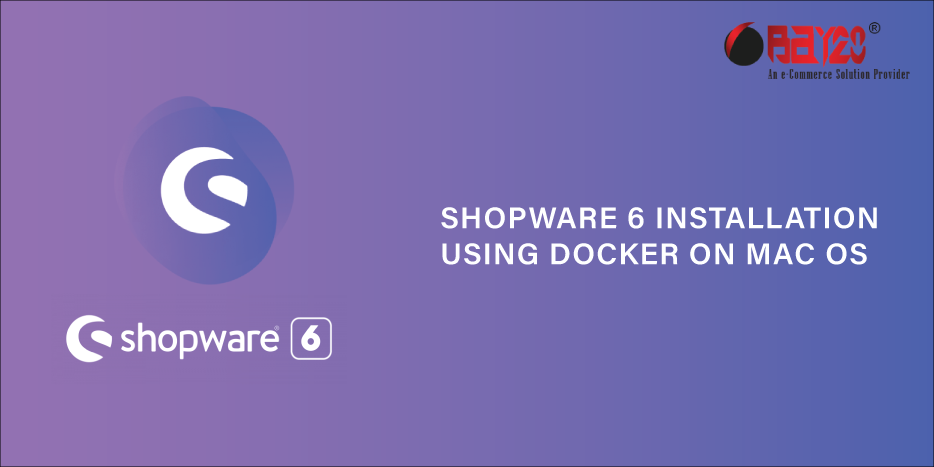Die Installation von shopware 6 auf macOS ist einfach und unkompliziert. Bitte befolgen Sie die folgenden Schritte, um die Installation abzuschließen.
1. Installieren Sie Docker auf Ihrem System. Öffnen Sie die unten stehende URL und klicken Sie auf die Schaltfläche get docker, um die Anwendung herunterzuladen. Sobald die Anwendung heruntergeladen ist, schließen Sie die Installation ab
https://hub.docker.com/editions/community/docker-ce-desktop-mac/

2. Sobald die Installation abgeschlossen ist, gehen Sie zu Docker Hub und suchen Sie nach „dockware/dev“ oder verwenden Sie den unten stehenden Link, um die Seite zu erreichen.
https://hub.docker.com/r/dockware/dev
3. Kopieren Sie dann den Befehl „docker pull dockware/dev“ und führen Sie ihn über das Terminal aus. Es wird einige Zeit dauern, bis der Befehl ausgeführt wird.

4. Erstellen Sie nun einen separaten Ordner für Ihren Shopware 6 Installationsprozess und erstellen Sie eine Datei mit dem Namen „docker-compose.yml“ und kopieren Sie den unten stehenden Code in die Datei.
version: "3"
services:
shopware:
# use either tag "latest" or any other version like "6.1.5", ...
image: dockware/dev:latest
container_name: shopware
ports:
- "80:80"
- "3306:3306"
- "22:22"
- "8888:8888"
- "9999:9999"
volumes:
- "db_volume:/var/lib/mysql"
- "shop_volume:/var/www/html"
networks:
- web
environment:
# default = 0, recommended to be OFF for frontend devs
- XDEBUG_ENABLED=1
# default = latest PHP, optional = specific version
- PHP_VERSION=7.4
volumes:
db_volume:
driver: local
shop_volume:
driver: local
networks:
web:
external: false5. Öffnen Sie nun das Terminal und navigieren Sie zum Shopware-Ordner, in dem Sie „docker-compose.yml“ erstellt haben, und führen Sie den folgenden Befehl aus, um Ihren Container zu starten.
docker-compose up -d6. Jetzt ist Ihr Container fertig und Sie können ihn in der Docker-Anwendung überprüfen. Geben Sie nun „localhost“ in die URL-Leiste ein, um das Frontend anzuzeigen.

Weitere Einzelheiten sind im Folgenden aufgeführt
URL: http://localhost/
Admin URL: http://localhost/admin
Admin User: admin
Admin Password: shopware
SFTP
Host: localhost
User: dockware
Password: dockwareHinweis: Bei Problemen mit Schritt 5 oder der Vorschau des Frontends überprüfen Sie den Aktivitätsmonitor unter Dienstprogramme und schließen Sie alle Anwendungen, die auf Port 80 laufen.
Für jegliche Unterstützung zu Shopware senden Sie uns bitte eine E-Mail an manish@bay20.com oder Whatsapp an +91-8800519180.